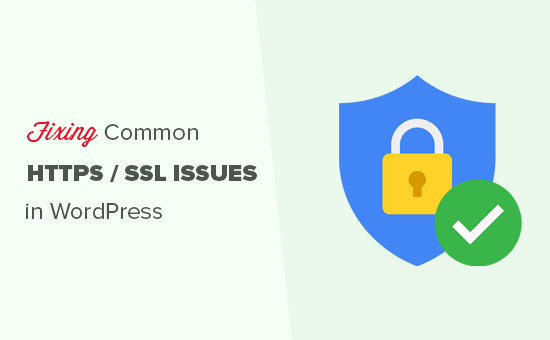1. Sửa lỗi NET :: ERR_CERT_INVALID
Thông báo lỗi này xuất hiện trong Google Chrome. Các trình duyệt khác hiển thị lỗi này với một thông báo hơi khác, nhưng về cơ bản nó cảnh báo người dùng rằng kết nối của họ với trang web của bạn không an toàn.
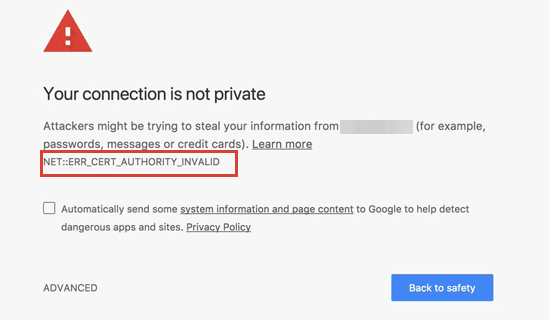
Thông báo lỗi này cho biết rằng trình duyệt của người dùng không chấp nhận chứng chỉ do trang web cung cấp. Điều này có thể xảy ra do một số lý do:
- Chứng chỉ SSL được cấp cho một tên miền hoặc tên miền phụ khác.
- Chứng chỉ đã hết hạn.
- Trình duyệt của bạn không nhận dạng được cơ quan cấp chứng chỉ.
Nếu bạn đã mua chứng chỉ SSL có thể nhờ nhà cung cấp dịch vụ cài đặt chứng chỉ đó cho bạn.
2. Sửa lỗi Mixed Content Errors sau khi chuyển WordPress sang SSL/HTTPS
Lỗi Mixed Content Errors là do một số(hình ảnh, tập lệnh hoặc link) trong trang web vẫn đang tải bằng giao thức HTTP không an toàn trong URL.
Nếu đúng như vậy thì bạn sẽ không thể nhìn thấy biểu tượng ổ khóa an toàn trên thanh địa chỉ trang web của mình.
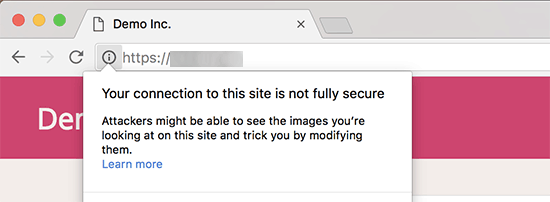
Có hai cách để sửa lỗi Mixed Content Errors SSL / HTTPS trong WordPress. Mình sẽ đưa ra 2 cách để các bạn tham khảo.
1. Sửa lỗi Mixed Content Errors trong WordPress bằng Plugin
Phương pháp này dễ hơn và được khuyến khích cho người mới bắt đầu.
Chỉ cần cài đặt và kích hoạt plugin Really Simple SSL .Sau khi kích hoạt, bạn cần truy cập trang Cài đặt »SSL để Và chúng sẽ tự động xử lý cài đặt SSL / HTTPS + sửa lỗi lỗi SSL cho bạn.
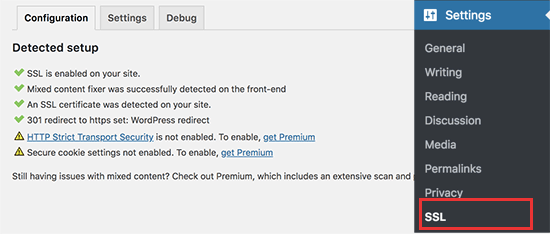
2. Sửa lỗi Mixed Content Errors theo cách thủ công trong WordPress
Trước tiên, bạn cần đảm bảo rằng bạn đang sử dụng HTTPS trong cài đặt WordPress. Đi tới Settings » General và đảm bảo rằng các tùy chọn Địa chỉ WordPress và Địa chỉ trang web có URL HTTPS.
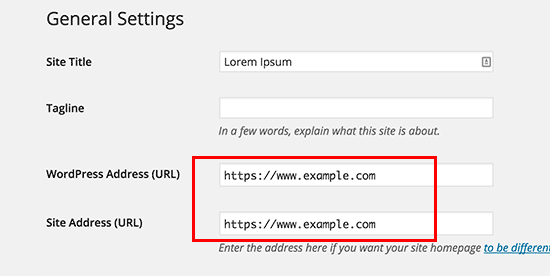
Nếu bạn thấy các URL bắt đầu bằng HTTP, thì bạn cần tiếp tục và thay đổi chúng thành HTTPS. Đừng quên nhấp vào nút lưu thay đổi để lưu cài đặt của bạn. Tiếp theo, bạn cần tìm các URL HTTP cũ trong cơ sở dữ liệu WordPress của mình và thay thế chúng bằng các URL HTTPS mới.
Bạn có thể làm điều đó bằng cách cài đặt và kích hoạt plugin Better Search Replace.
Khi kích hoạt, bạn cần truy cập trang Tools » Better Search Replace. Trong trường ‘Tìm kiếm’, bạn cần thêm URL trang web của mình bằng HTTP. Sau đó, thêm URL trang web của bạn bằng https trong trường ‘Replace’.
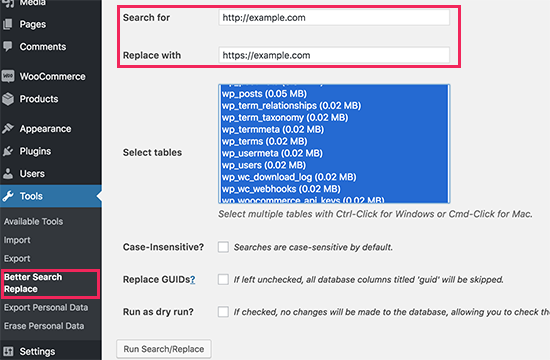
Bây giờ plugin sẽ cập nhật URL trong cơ sở dữ liệu WordPress của bạn.
3. Sửa lỗi Too Many Redirects Errors After Moving to SSL / HTTPS
WordPress cho phép bạn thực thi SSL / HTTPS cho khu vực quản trị bằng cách nhập dòng sau vào tệp wp-config.php của bạn .
define('FORCE_SSL_ADMIN', true); |
Tuy nhiên, trong một số trường hợp, chỉ riêng cài đặt này sẽ gây ra lỗi “Too many redirects” – Để khắc phục điều này, bạn sẽ cần thêm mã sau vào tệp wp-config.php của mình ngay trước dòng có nội dung “That’s all, stop editing! Happy blogging”
1 2 3 4 5 6 | define('FORCE_SSL_ADMIN', true);// in some setups HTTP_X_FORWARDED_PROTO might contain // a comma-separated list e.g. http,https// so check for https existenceif (strpos($_SERVER['HTTP_X_FORWARDED_PROTO'], 'https') !== false) $_SERVER['HTTPS']='on'; |
4. Sửa lỗi WordPress HTTP to HTTPS Redirect
WordPress sẽ không tự động chuyển hướng các yêu cầu HTTP đến HTTPS trừ khi bạn yêu cầu nó làm như vậy. Nếu bạn đang sử dụng một plugin như Really Simple SSL, thì nó sẽ xử lý các chuyển hướng. Nếu không, bạn sẽ phải thiết lập chuyển hướng theo cách thủ công.
Để thiết lập chuyển hướng HTTP sang HTTPS, bạn cần thêm mã sau vào tệp .htaccess của mình .
1 2 3 4 5 | <IfModule mod_rewrite.c>RewriteEngine OnRewriteCond %{HTTPS} offRewriteRule ^(.*)$ https://%{HTTP_HOST}%{REQUEST_URI} [L,R=301]</IfModule> |
Hy vọng bài viết này đã giúp bạn khắc phục một số sự cố thường gặp với SSL / HTTPS trong WordPress. Nếu bạn gặp phải vấn đề không được đề cập trong bài viết này, vui lòng để lại bình luận để mình giải đáp- cảm ơn.